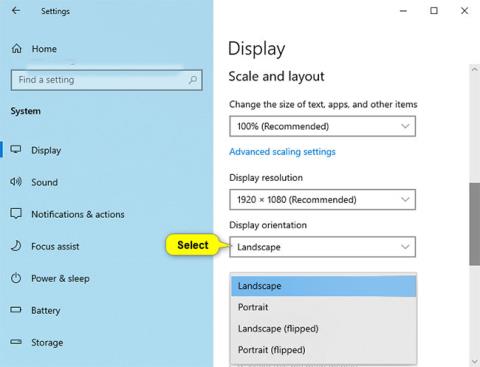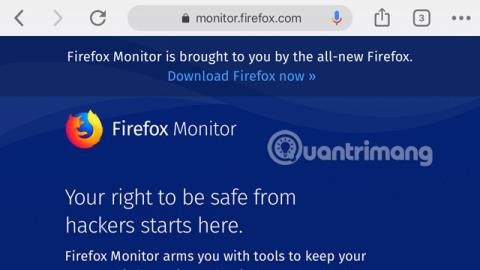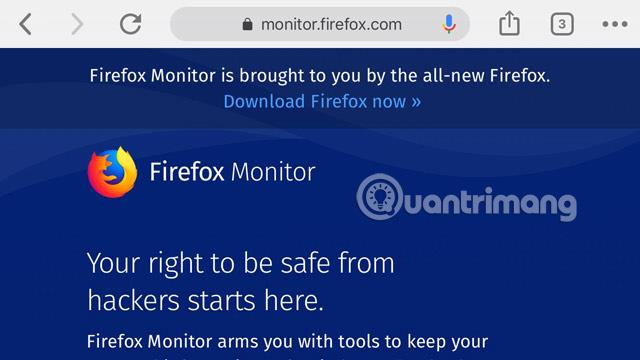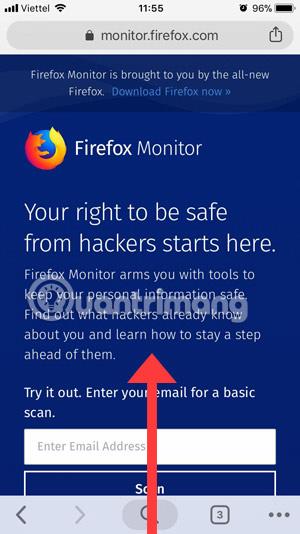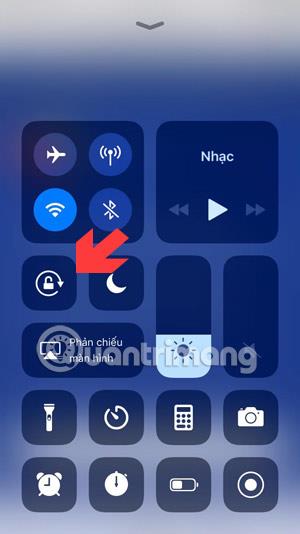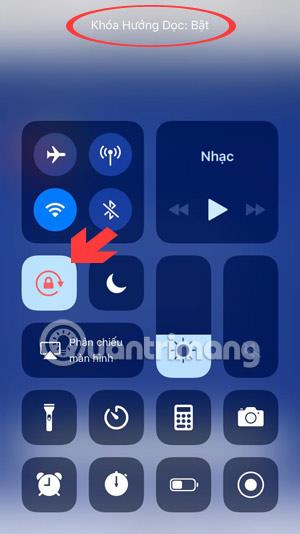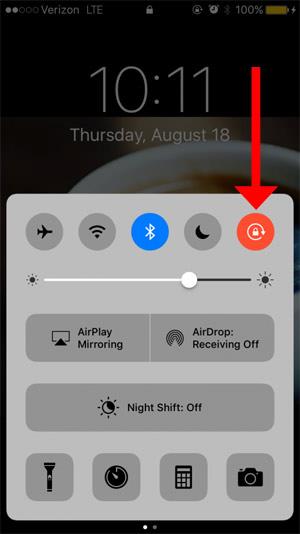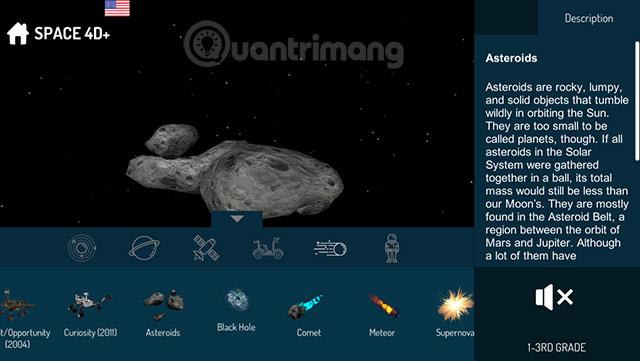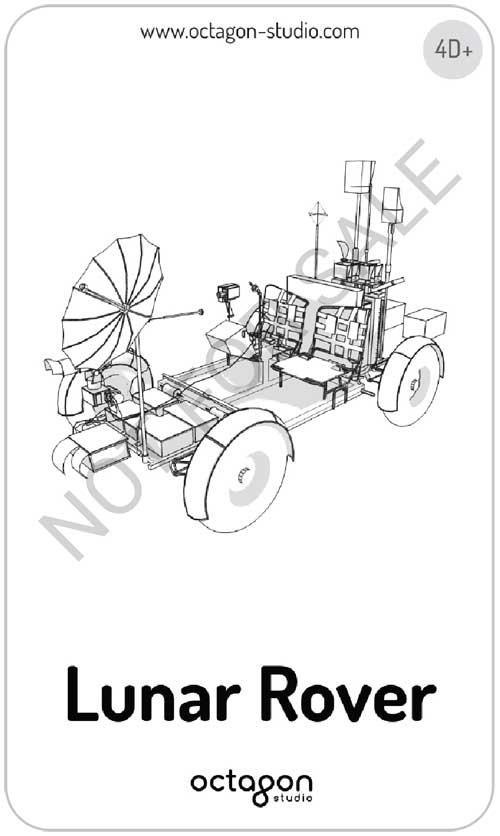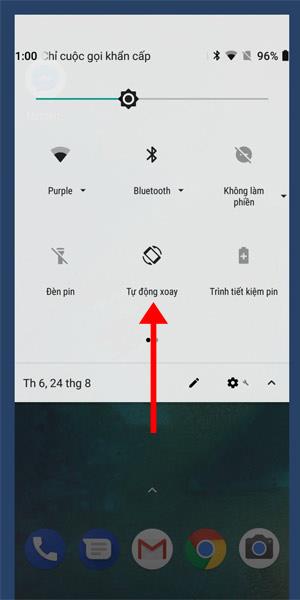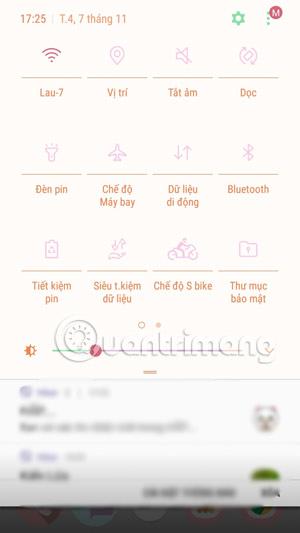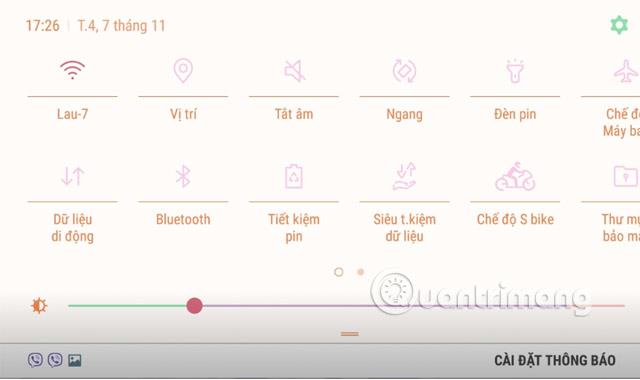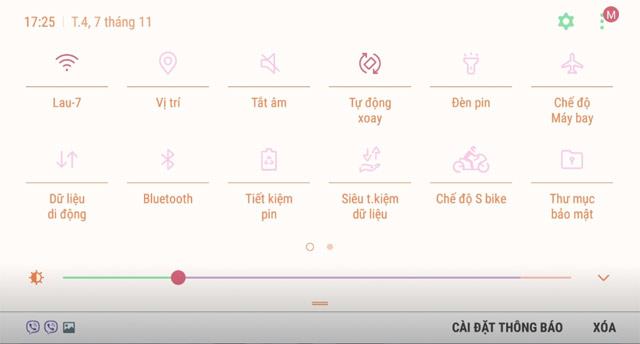Повечето смартфони днес включват режим на автоматично завъртане на екрана по подразбиране, този режим е много удобен, когато гледате видеоклипове или играете игри. Но когато извършвате нормални дейности като сърфиране в мрежата, гледане на новини във Facebook или изпращане на съобщения, екранът автоматично се завърта хоризонтално, което е много досадно.
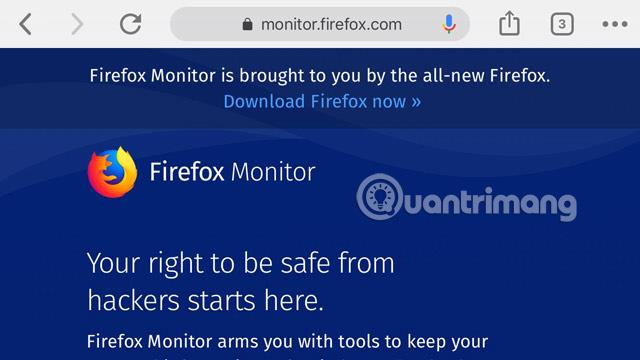
Тази въртяща се функция за заключване на екрана може да бъде изключена направо от лентата за уведомяване за състоянието и контролния център на вашия телефон. Ако някой не знае как да го изключи, по-долу QuanTriMang ще ви напътства как да изключите завъртането на екрана на телефона си.
1. Изключете завъртането на екрана на iPhone
На екрана на вашия iPhone плъзнете нагоре отдолу, за да отворите Центъра за управление , след което щракнете върху иконата за заключване на завъртане. Използвам iOS 11 или по-нова версия, така че интерфейсът ще изглежда така.
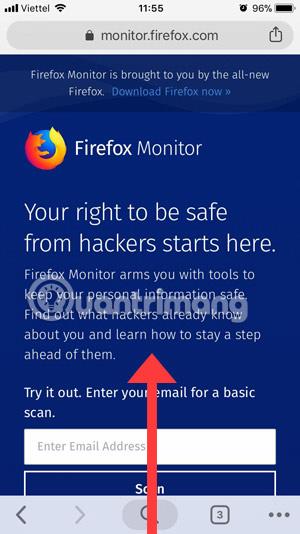
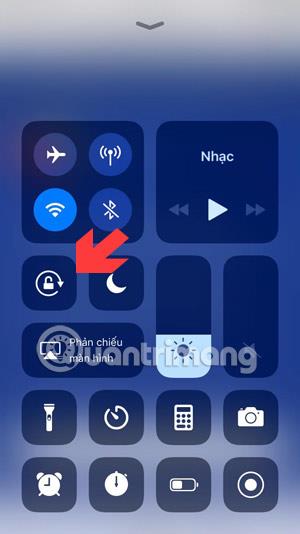
След това ще видите активната икона за заключване и ще има известие за активиране на заключване на портретна ориентация в горната част. Що се отнася до интерфейса на iOS 10 или iOS 9, можете също да плъзнете нагоре от долната част на екрана, за да отворите Центъра за управление, след което щракнете върху иконата за заключване на екрана, както е показано по-долу.
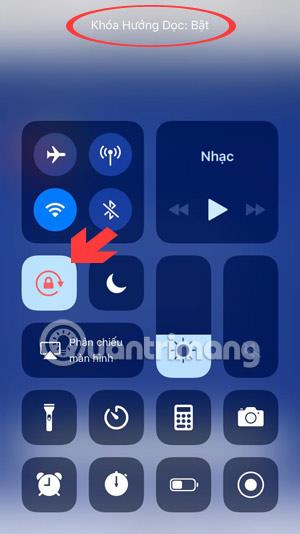
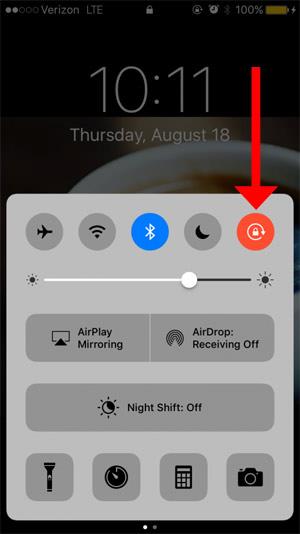
2. Как да изключите завъртането на екрана на телефони с Android
При телефоните с Android начинът за изключване ще бъде малко по-различен, отколкото при телефоните iPhone, тъй като не всички телефони с Android имат същия интерфейс като iOS на iPhone. Потребителите обаче все още могат да изключат автоматичното завъртане на екрана на телефони с Android в лентата за известяване на състоянието.
По-долу, изображението вляво е интерфейсът на лентата за известия за състоянието на Samsung. Трябва само да плъзнете надолу от екрана и да щракнете върху Автоматично завъртане. Ако иконата стане зелена, тази функция е активна.
Що се отнася до снимката вдясно, която е MIUI интерфейсът на телефонната линия Xiaomi, все още трябва да плъзнете надолу от горната част и да щракнете върху иконата за изключване , ако стане синя, всичко е наред.
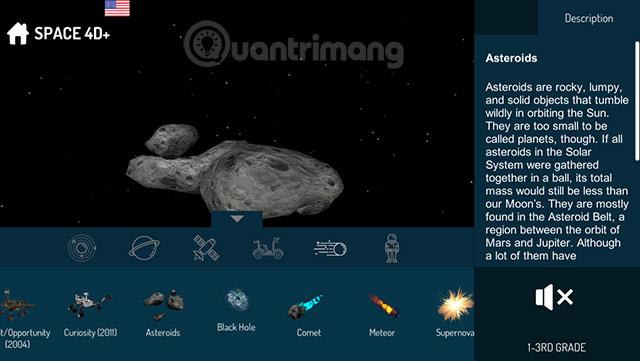
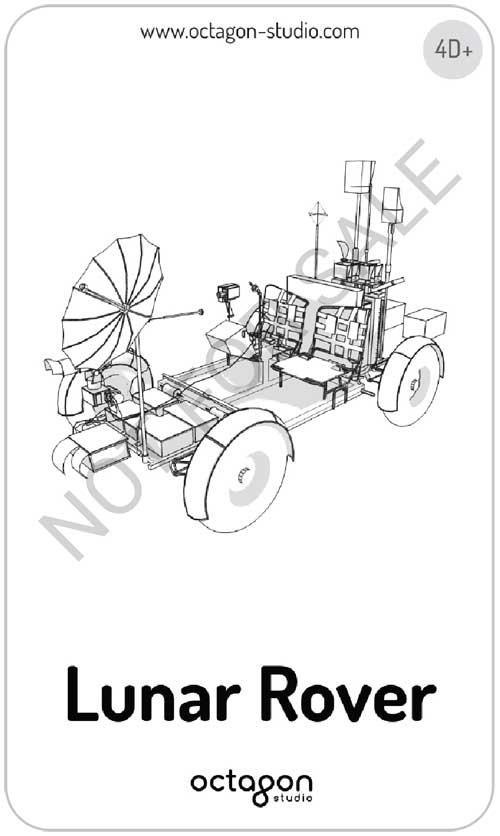
По-долу е интерфейсът на телефон с чиста операционна система Google Android One , все още плъзнете лентата за известяване на състоянието надолу и щракнете върху Автоматично завъртане.
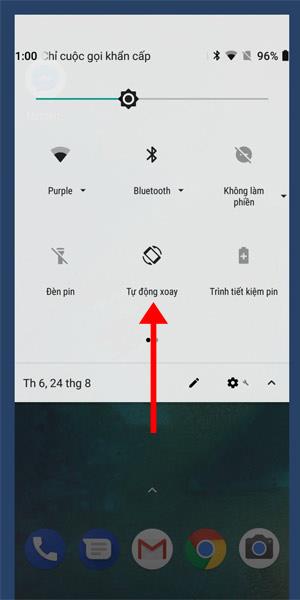
Специална функция на Android е, че можете да заключите екрана двупосочно, което означава, че можете да го заключите, когато екранът е в портретен или пейзажен режим.
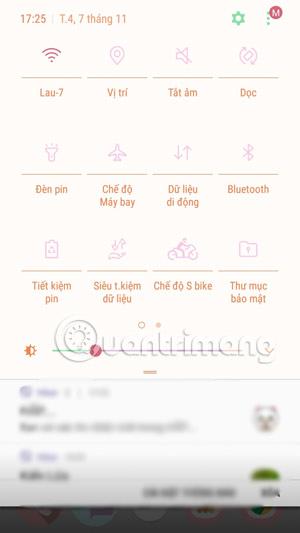
Можете да изключите заключването на въртенето на екрана, да наклоните телефона, когато се върти хоризонтално, след което да щракнете, за да включите заключването на въртене на екрана.
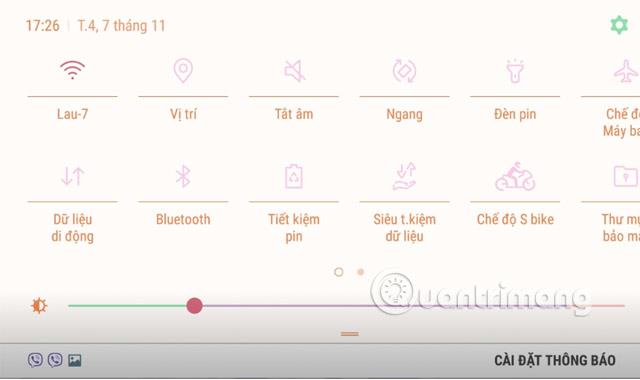
Така екранът ви ще бъде заключен в пейзажен режим.
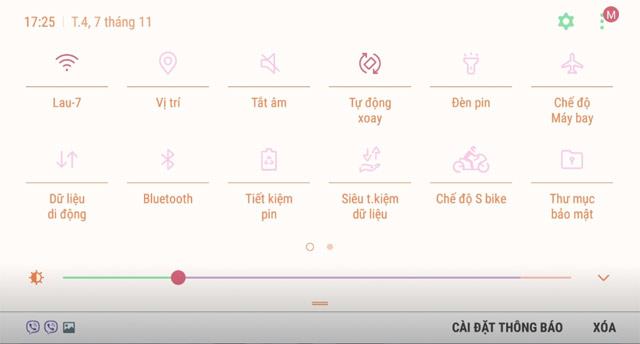
Как да изключите автоматичното завъртане на екрана обикновено е много лесно, тъй като в момента иконата за изключване на завъртането на екрана се поставя в Центъра за управление или в лентата за известяване на състоянието. Но тъй като много хора не обръщат внимание, те все пак оставят екрана да се завърта автоматично по подразбиране.
Виж повече: